¿Cómo activar, desactivar y qué es el 'Hyper-V' en Windows 10, 8, 7?
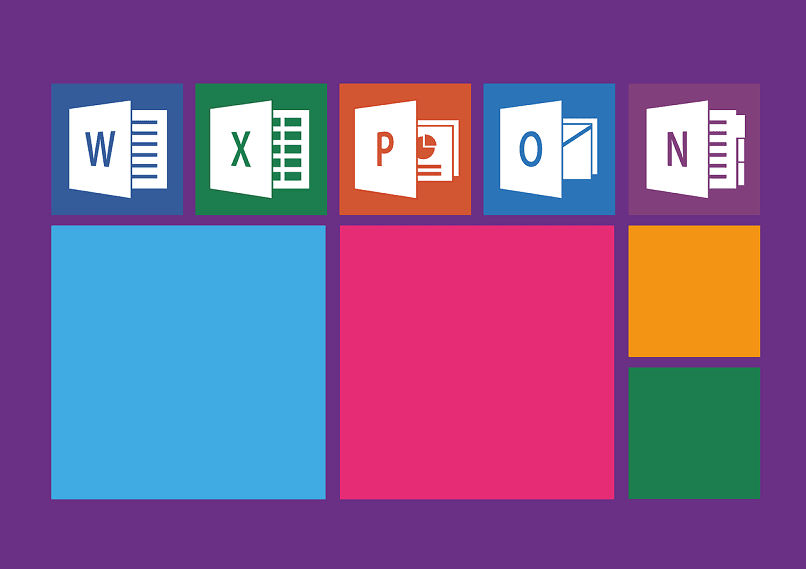
Actualmente, paso mucho tiempo con nuestros clientes ayudándolos a avanzar hacia Windows 10 desde su entorno actual de Windows 7.

Debido a que no hay un tipo de hipervisor incorporado dos en Windows 7 en los equipos de escritorio y portátiles de los equipos técnicos, siempre habrá algún tipo de software de hipervisor de terceros instalado.
Esto normalmente me lleva a mostrar el poder de Windows 10 y 8, y también proporciona cierta exposición a Hyper-V, donde las habilidades pueden ser transferibles en cierta medida a la administración de los entornos de hiper-v adecuados. Debes tener actualizado el Windows.
Ventajas que obtendremos al habilitar esta función
Microsoft diseño una tecnología denominada Hyper-V, a través del cual puedes crear entornos de servidores virtuales, de esta forma ejecutar y administrar múltiples sistemas operativos en un mismo servidor físico, para lo que anteriormente se necesitaban varios servidores.
En los sistemas operativos Windows 10 y 8 puedes habilitar la función de Hyper-V y con esto gozar de muchas ventajas: todas las funciones están incluidas en este servidor gratuito, apoyo de agrupamiento, replica, almacenamiento en Fibre Channel, NFS, migración de máquinas virtuales en ejecución, interfaces familiares de Windows, entre otras.

Con Hyper-V podrás crear y administrar máquinas virtuales de forma sencilla, realizar copias de seguridad, ver la utilización del ancho de banda y el consumo de CPU y RAM.
Existen dos alternativas para habilitar o deshabilitar Hyper-V. Antes de probar con el primer método, debes iniciar sesión como administrador para ejecutar los siguientes pasos:
Activación:
- Proceda a abrir las características de Windows
- Expanda la subsección Hyper-V
- Marque las opciones de Hyper- y haga clic en aceptar
Desactivar:
- Anule la selección de Hyper-V
- Haga clic en aceptar y reinicie el computador
El segundo método consiste en realizar la activación o desactivación de Hyper-V en PowerShell:
Habilitar:
- Abra PowerShell
- Copie y pegue el comando: Enable-WindowsOptionalFeature-online-FeatureNameMicrosoft-Hyper-V-All
- Presione entrar
Deshabilitar:
- Abra la ventana de PowerShell elevada
- Copie y pegue el comando: Disable-WindowsOptionalFeature-Online-FeatureNameMicrosoft-Hyper-V-All
- Presione entrar y reinicie la computadora.
Facilita tu trabajo, desde un mismo computador y con un mismo hipervisor. El cual es de sencilla instalación y desinstalación al seguir los pasos. Finalmente las ventajas se describen continuación:
- Todas las funciones están incluidas en el servidor Hyper-V gratuito.
- Las mismas limitaciones en las máquinas virtuales como Windows Server Datacenter Edition.
- Apoyo de agrupamiento.
- Réplica.
- Almacenamiento en Fibre Channel, NFS y / o iSCSI con MPIO y / o SMB 3 con multicanal.
- Migración de máquinas virtuales en ejecución, incluso fuera y en grupos.
- Interfaces familiares de Windows.
- Integración perfecta con las herramientas de administración de Windows Server existentes.
- Soporte completo para clusters invitados.
- Soporte completo para adaptadores de red SR-IOV, incluida la migración en vivo
Métodos como habilitar o deshabilitar Hyper-V
Hyper Virtualization (Hyper-V) en Windows 10 & 8 Pro o Windows 10 & 8 Enterprise.
Métodos 1
Habilitar y deshabilitar Hyper-V en las características de Windows
- Debe haber iniciado sesión como administrador para poder efectuar los pasos.
Activar
- Abra las características de Windows.
- Expanda la subsección Hyper-V.
- Para habilitar Hyper-V.
- Asegúrese de que todas las opciones de Hyper-V estén marcadas como se muestra arriba.
- Haga clic en Aceptar.
Desactivar
- Para desactivar Hyper-V.
- Anule la selección de Hyper-V.
- Haga clic en Aceptar.
- Reinicie la computadora cuando se le solicite.
Método 2
- Habilitar y deshabilitar Hyper-V en PowerShell.
Habilitar
- Abra un PowerShell.
- Para habilitar Hyper-V copie y pegue el siguiente comando.
- Enable-WindowsOptionalFeature -Online -FeatureName Microsoft-Hyper-V –All y Presione Entrar
- Tenga en cuenta que si no usa el interruptor -All.
- No instalará las herramientas de administración de la GUI de Hyper-V.
- Ni el módulo Hyper-V para Windows PowerShel.
Deshabilitar
- Para deshabilitar Hyper-V.
- En la ventana de PowerShell elevada.
- Copie y pegue el siguiente comando.
- Disable-WindowsOptionalFeature -Online -FeatureName Microsoft-Hyper-V-All y Presione Entrar.
- Escriba Y presione Entrar cuando se le solicite que reinicie la computadora.
Para habilitar y deshabilitar Hyper-V mediante el comando DISM
- Habilitar y deshabilitar Hyper-V en
Habilitar
- Abra un símbolo del sistema elevado.
- Para habilitar Hyper-V.
- En la línea de comandos elevados.
- Copie y pegue el comando a continuación.
- dism.exe / Online / Enable-Feature: Microsoft-Hyper-V / All y Presione Entrar.
Deshabilitar
- Para deshabilitar Hyper-V.
- En el Símbolo del sistema elevado.
- Copie y pegue el siguiente comando.
- Presione Entrar.
- Escriba "Y" y presione Entrar cuando se le solicite que reinicie la computadora.